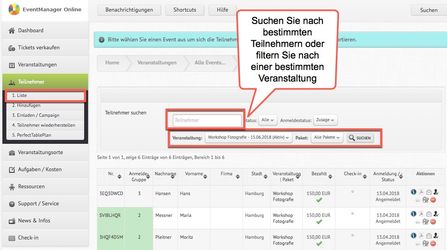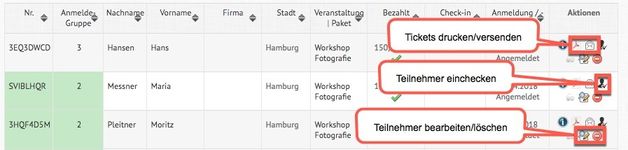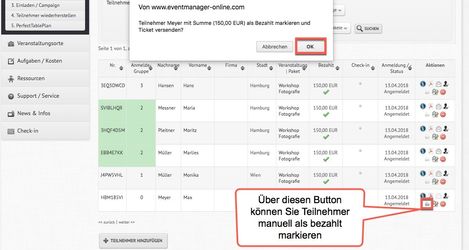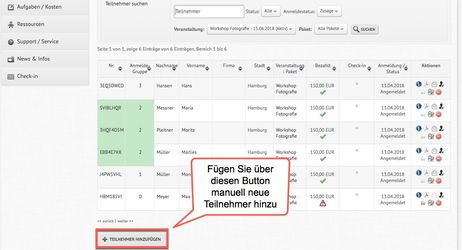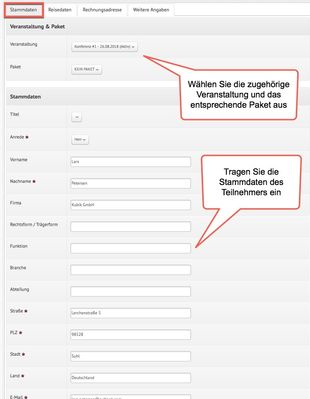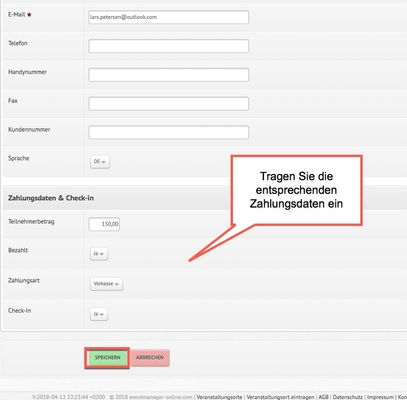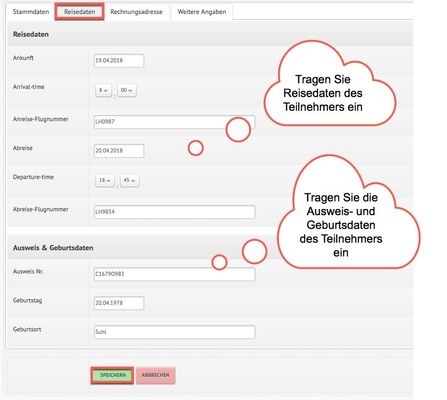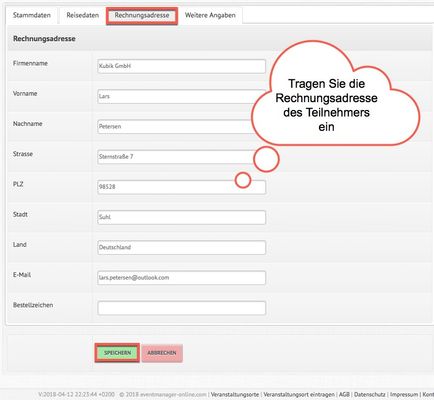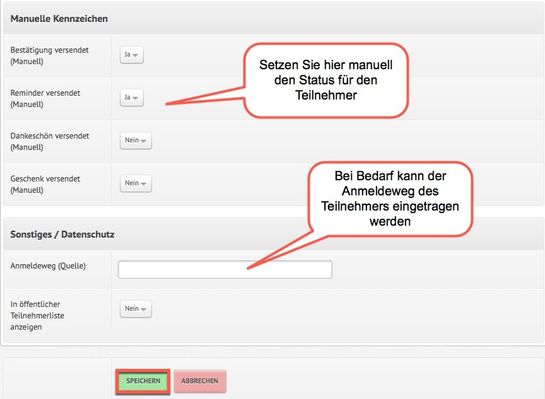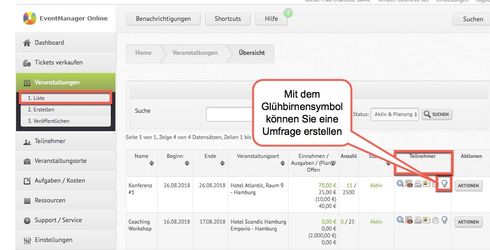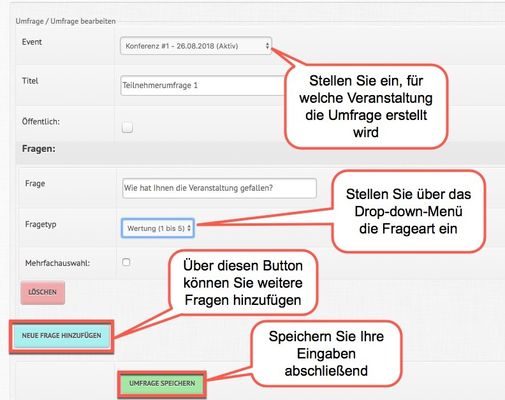Teilnehmer verwalten und bearbeiten
Erfahren Sie hier, wie Sie die Teilnehmer Ihrer einzelnen Veranstaltungen verwalten können.
Schritt-für-Schritt-Anleitung
- Über den Reiter "Teilnehmer" gelangen Sie zur "Liste" aller Teilnehmer. Diese können Sie, z.B. nach einer bestimmten Veranstaltung, filtern oder suchen Sie nach einem Namen im Suchfeld:
- Das Aktionen-Menü rechts neben dem jeweiligen Teilnehmer bietet Ihnen verschiedene Auswahlmöglichkeiten zur manuellen Bearbeitung: Sie können hierüber ein PDF-Ticket zum Drucken erzeugen, das Ticket per E-Mail versenden oder den Teilnehmer manuell einchecken. Außerdem gibt es die Option, den jeweiligen Teilnehmer zu bearbeiten, zu löschen oder manuell als bezahlt zu markieren:
- Sie haben zudem die Möglichkeit, einen Teilnehmer manuell hinzuzufügen. Klicken Sie hierzu einfach einfach auf den Button "Teilnehmer hinzufügen" ganz unten:
- Sie gelangen im Anschluss auf die Teilnehmerbearbeitungsmaske und können hier alle wichtigen Daten des Teilnehmers eintragen. Zunächst werden die Stammdaten des Teilnehmers abgefragt (inkl. Zahlungsdaten und Check-in):
- Navigieren Sie anschließend im Menü über dem Formular auf den nächsten Tab "Reisedaten" und tragen Sie, bei Bedarf, die Reise- und Flugdaten sowie die Ausweis- und Geburtsdaten des Teilnehmers ein:
- Im nächsten Tab (über der Maske) "Rechnungsadresse" können Sie die Rechnungsdaten des Teilnehmers einfügen:
- Der letzte Tab (über der Maske) "Weitere Angaben" bietet die Möglichkeit, weitere Daten in Bezug auf Notizen und optionale Felder einzutragen. Sie können hier wieder bis zu 20 optionale Felder befüllen. Außerdem können Sie manuell auswählen, ob bereits eine Bestätigung und ein Reminder oder ein Dankeschön oder Geschenk versendet wurde. Zudem haben Sie unter "Sonstiges" die Möglichkeit, einen Anmeldeweg zu vermerken und auszuwählen, ob der Teilnehmer in der öffentlichen Teilnehmerliste angezeigt werden soll:
- Speichern Sie Ihre getätigten Angaben nun am Ende (oder direkt nach jeder Eintragung pro Tab). Der Teilnehmer ist nun unter dem Event gespeichert und wird in der Liste angezeigt. Hier können stehen Ihnen nun die oben beschriebenen Aktionen zur Verfügung (Tickets erstellen, Check-In, als bezahlt markieren, bearbeiten und löschen).
- Sie können außerdem eine Teilnehmerumfrage versenden, um Feedback zu Ihrem Event zu erhalten und eventuelle Verbesserungsvorschläge einzuholen. Um Ihre persönliche Umfrage zu erstellen, navigieren Sie sich über "Veranstaltungen" > "Liste" zu ihrem gewünschten Event. Klicken Sie dort in der Rubrik "Teilnehmer" auf das Glühbirnensymbol und sie werden zum Umfrage-Formular weitergeleitet:
- Im Umfrage-Formular können Sie nun einfach, Frage für Frage, Ihre Umfrage kreieren und anschließend speichern bzw. versenden. Die Ergebnisse werden nach Abschluss der Umfrage übersichtlich in Diagrammen dargestellt:
Verwandte Artikel
, multiple selections available, Use left or right arrow keys to navigate selected items
https://www.eventmanager-online.com Anleitung / Hilfe